1年変形カレンダーを作成する
1年単位の変形労働時間制に関する協定届のカレンダーの基本的な作成方法をご案内します。
カレンダーの作成
協定届作成画面の右上の[カレンダー]タブから[+]ボタンをクリックし、新しいカレンダーを作成します。
※協定届の作成方法はこちら
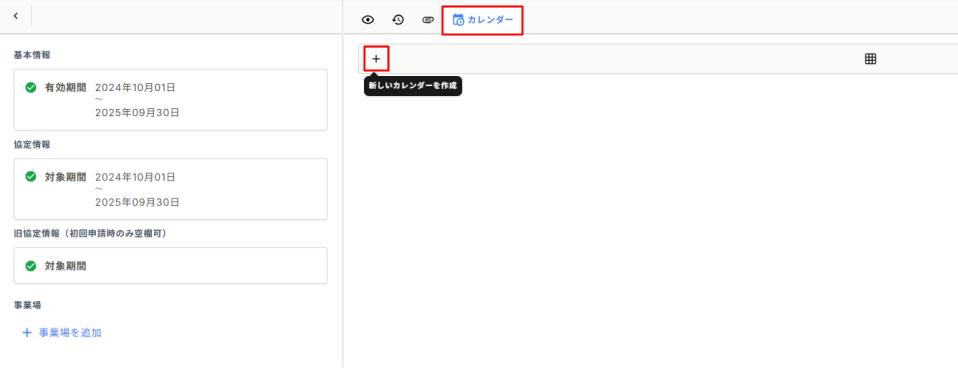
作成画面が開きます。
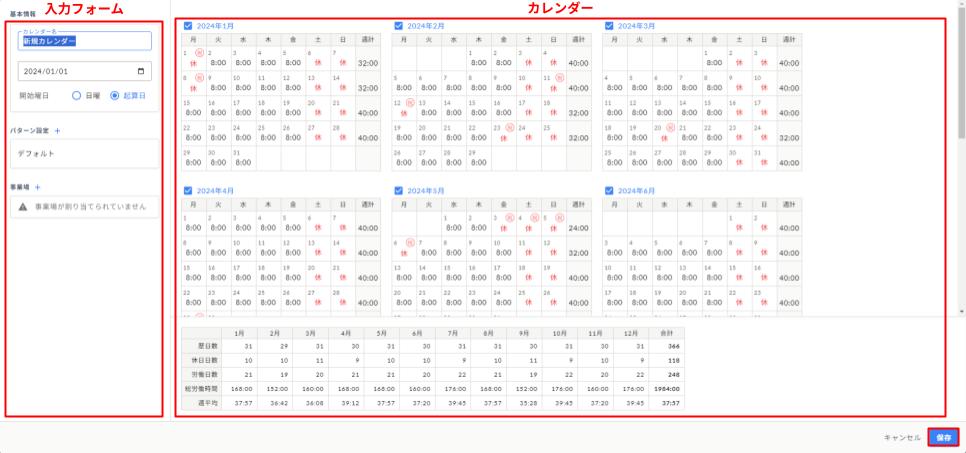
入力フォーム:基本情報を入力
入力フォームにて[基本情報]を入力します。
基本情報
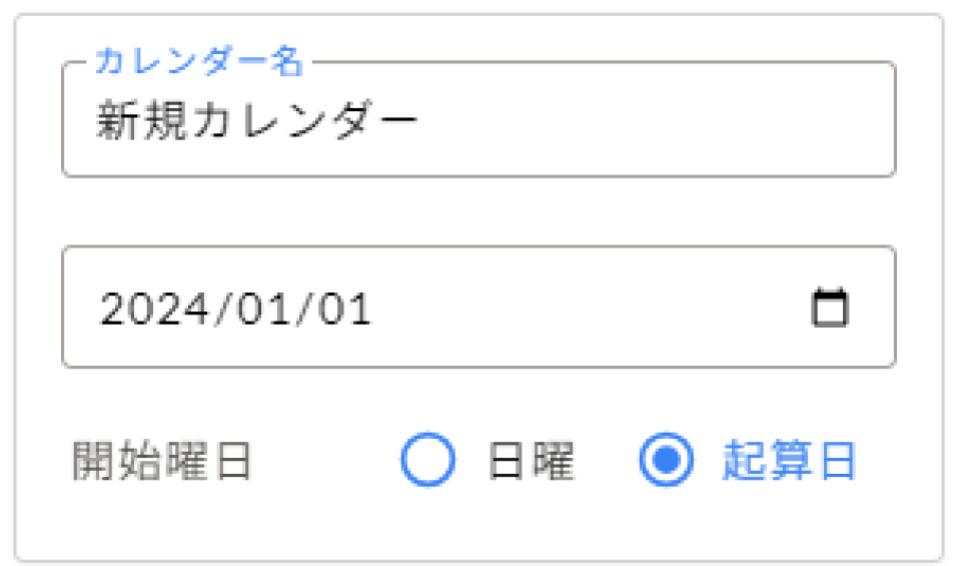
●カレンダー名
・任意のカレンダー名を入力してください
※カレンダー名は申請時のカレンダーにも記載されます
●起算日
・起算年月日を入力してください
・カレンダーマークをクリックするとカレンダーが表示され、日付を選択できます
※28日まで選択可能です。
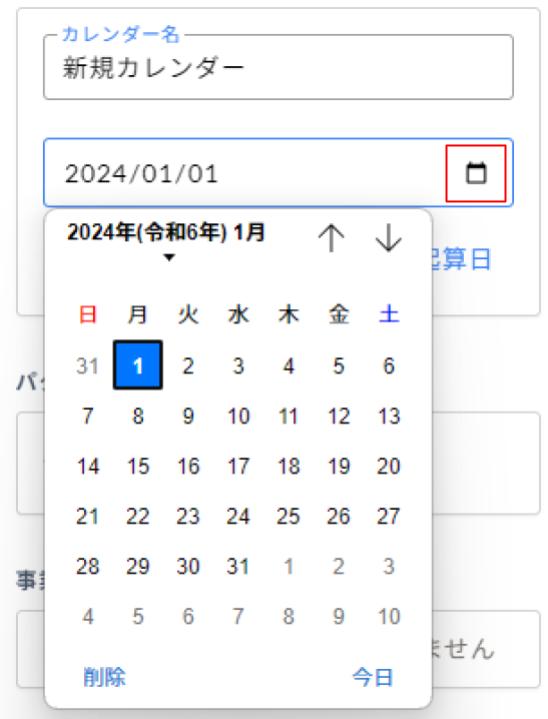
例:起算日を4月1日にすると、カレンダーも4月1日が先頭に来るようになっています
●開始曜日
・[日曜]または、[起算日]を選択してください
・開始曜日を選択すると、カレンダーに反映されます
※[日曜]を選択すると労働時間の週計が表示されません。
※プレビューの開始曜日の表示は、こちらとは別の設定となります。
プレビューはプレビュー画面上で別途選択します。
※申請データは、作成画面・プレビューの選択に関わらず起算日開始のカレンダーとなります。
カレンダー:労働時間の入力・休日の設定
カレンダーにて、労働時間、休日を入力します
入力する日付にカーソルを合わせ、労働時間を入力し[適用]をクリックします
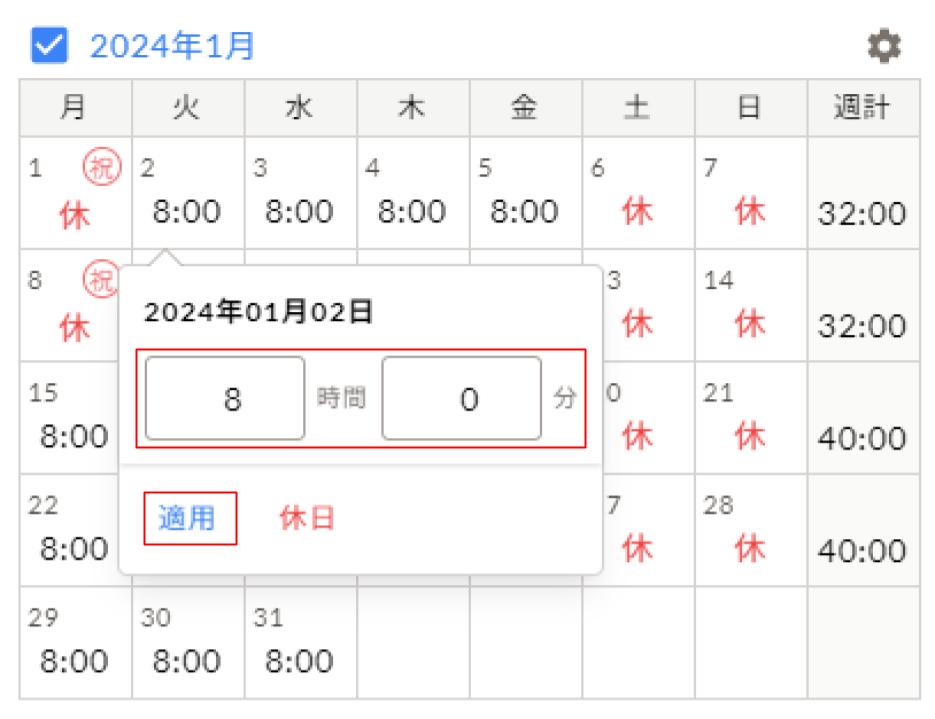
休日の場合は[休日]をクリックします
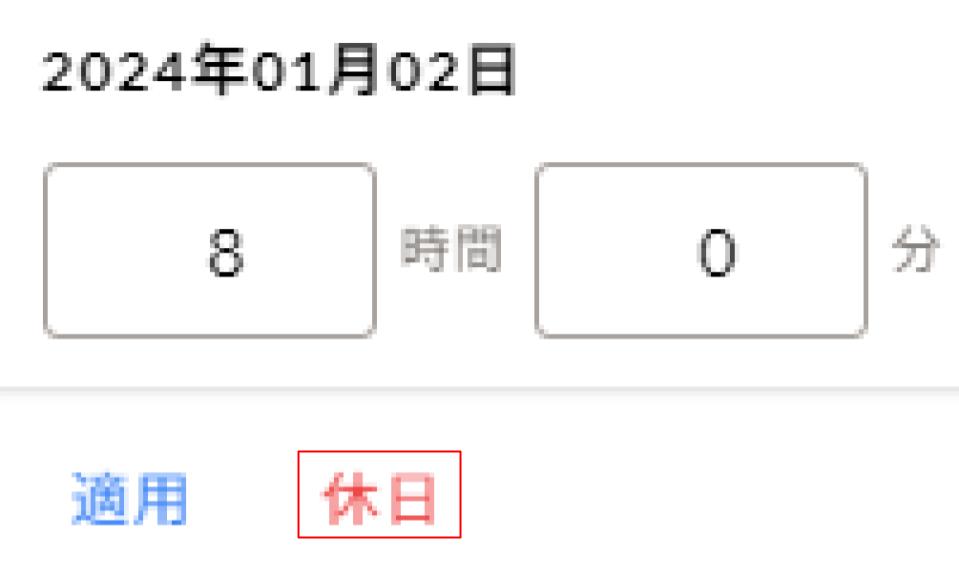
パターン設定
労働時間や休日は、カレンダーで直接入力する他に、月ごとに繁忙期・閑散期などのパターンを適用することも可能です。
パターンの設定・適用方法についてはこちらをご覧ください。
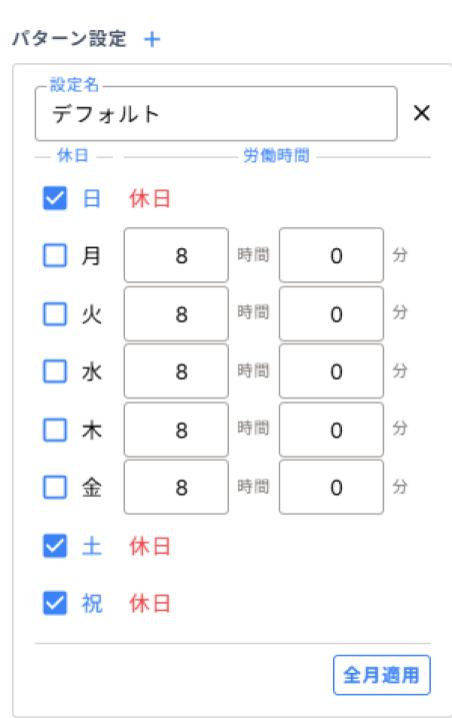
入力フォーム:事業場を割り当て
[+]ボタンをクリックします
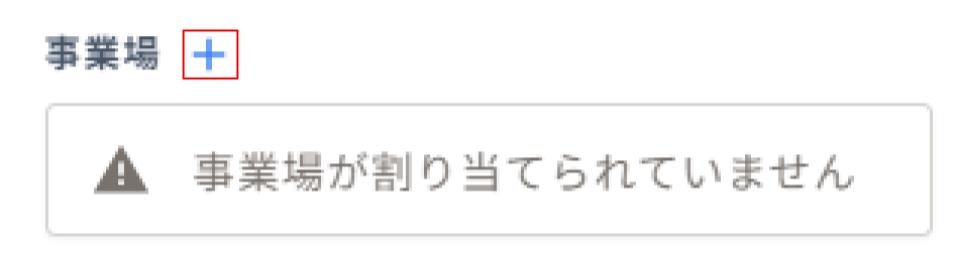
該当する事業場にチェックを入れます
※ワークスペースに登録された事業場が全て表示されます
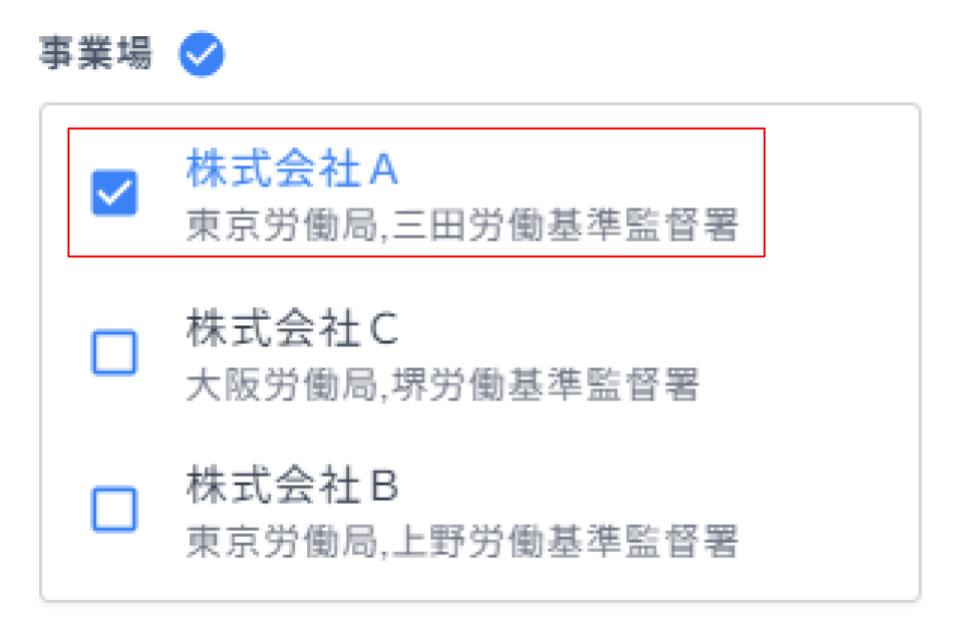
[割り当てを完了する]ボタンをクリックして割り当てを完了します
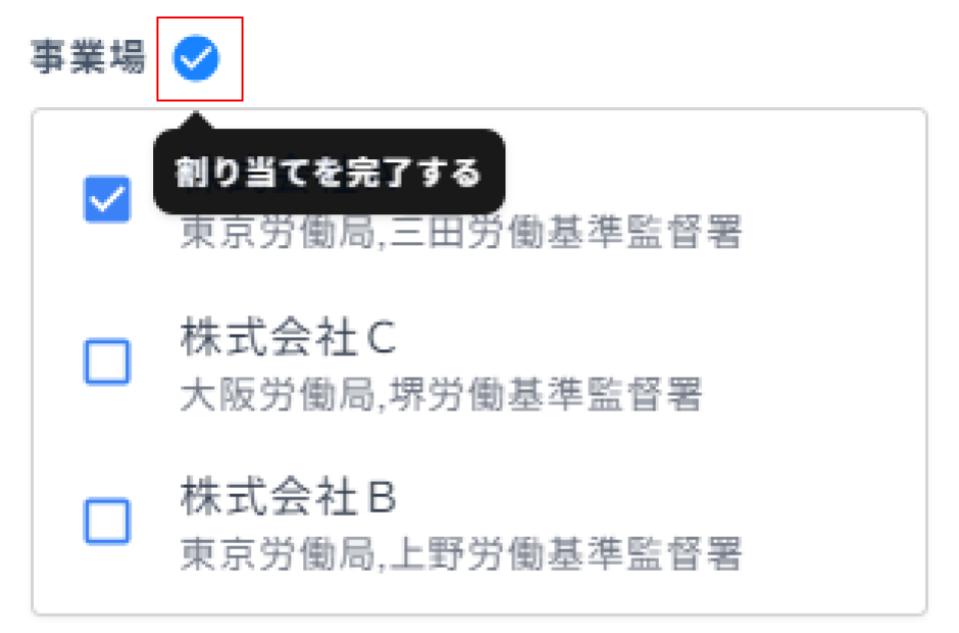
保存する
入力画面右下の[保存]ボタンをクリックします。
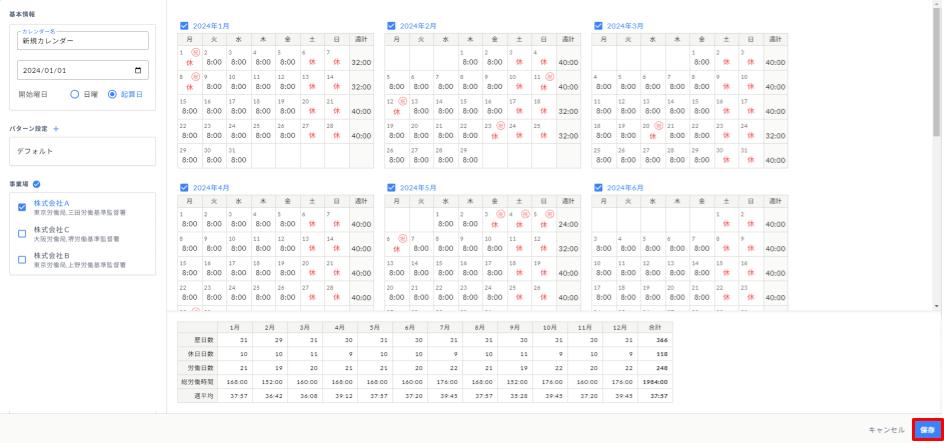
※[キャンセル]をクリックすると、現在の変更内容が保存されずに作成画面が閉じられますのでご注意ください
カレンダー作成後の画面
[保存]をクリックするとエディター画面が閉じられ、カレンダータブに作成したカレンダーの内容が表示されます。
各ボタンの説明
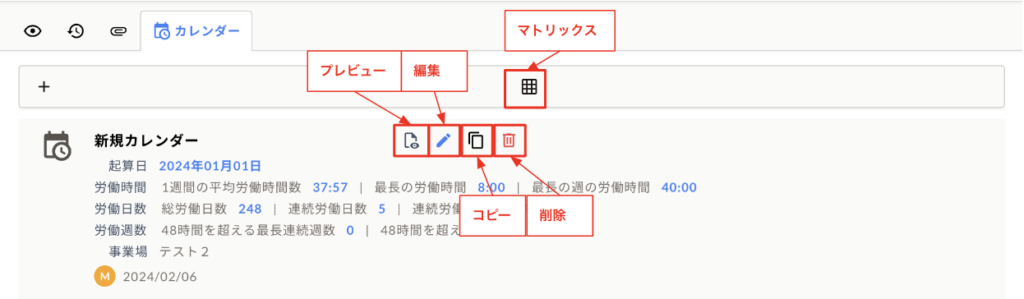
◾️プレビューボタン
プレビュー画面にてカレンダーの確認できます。
※申請時に添付されるデータと同様のものが表示されます。
ダウンロード(PDFデータ)や印刷していただくことも可能です。
開始曜日の表示は、画面左上[開始曜日]にて「日曜日」もしくは「起算日」を選択します。
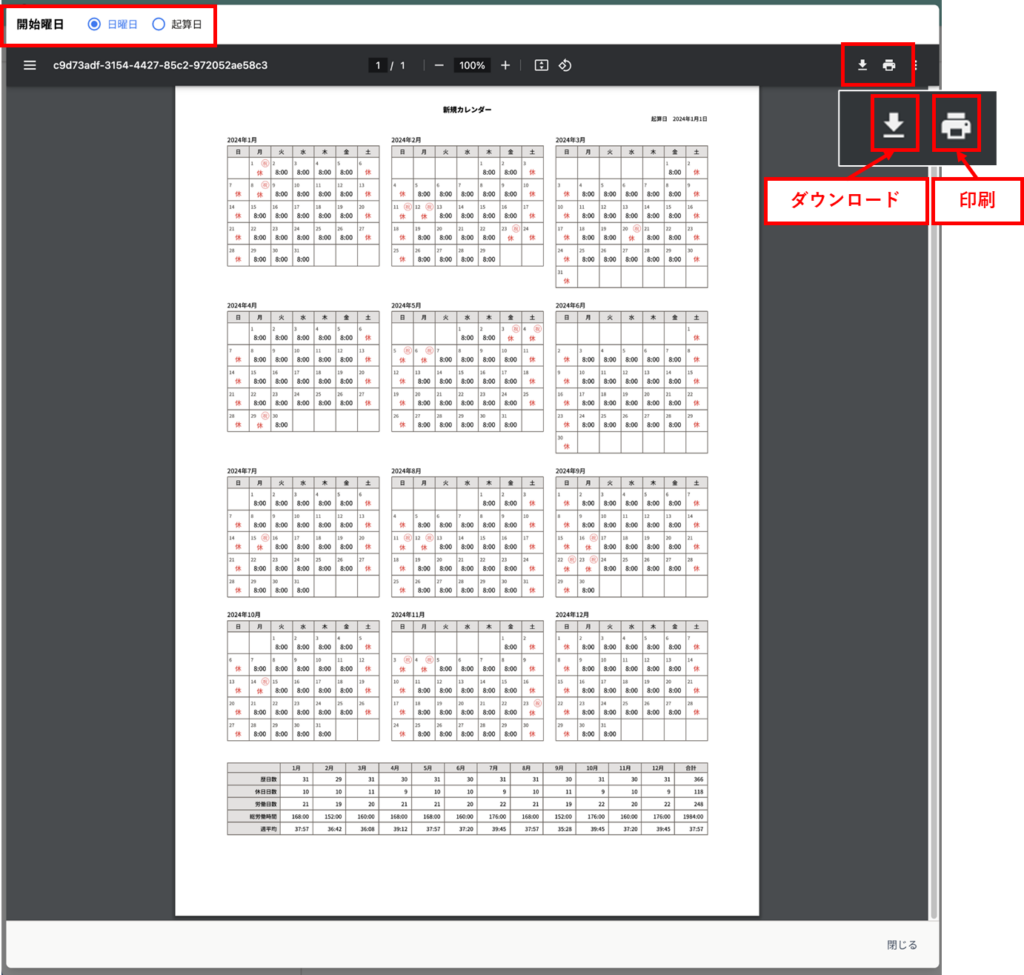
◾️編集ボタン
カレンダーのエディター画面を開き、編集することができます。
◾️コピーボタン
作成したカレンダーをコピーすることができます。
◾️削除ボタン
カレンダーを削除します。
削除して問題ないかを確認し、[削除する]をクリックしてください。
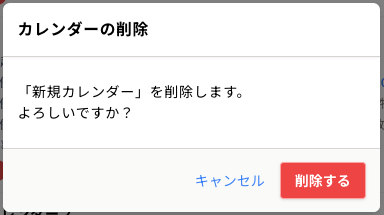
◾️マトリックスボタン
マトリックスを表示します。
どの事業場にどのカレンダーが割り当てられているか、表で確認することができます。
※ワークスペースに登録された事業場が全て表示されます。
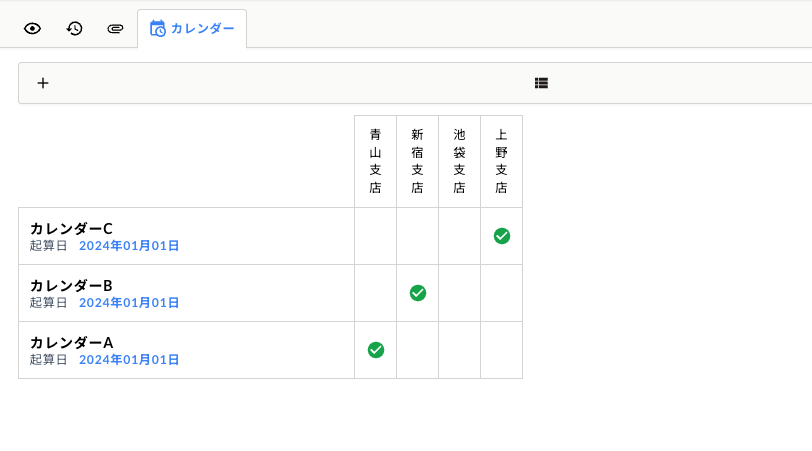
【関連記事】
・1年変形カレンダー:各機能の詳細について
実際の画面とは異なる場合がありますので、その際は画面の内容を優先してください。
また、本情報は予告なく変更・更新されることがあります。